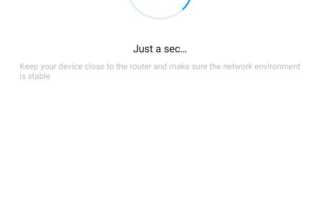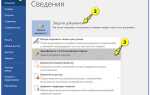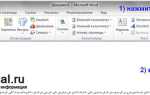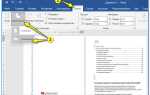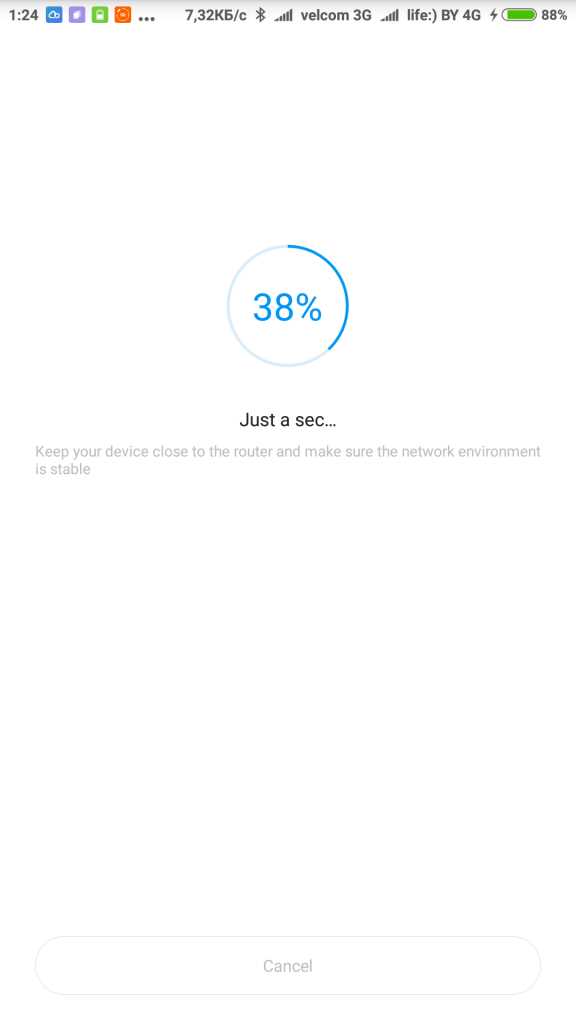
Подключение умной лампы Xiaomi к Wi-Fi – важный этап для использования всех возможностей устройства. Этот процесс требует внимательности, так как ошибки на этапе настройки могут привести к нестабильной работе лампы или невозможности подключиться к сети. Чтобы избежать таких проблем, следуйте пошаговым инструкциям и учтите несколько важных аспектов, которые мы рассмотрим в этом руководстве.
Первое, на что стоит обратить внимание – это поддерживаемая частота Wi-Fi. Лампы Xiaomi работают только с сетями на частоте 2,4 ГГц, поэтому если ваша маршрутизатор поддерживает 5 ГГц, убедитесь, что вы подключаетесь именно к 2,4 ГГц. Важно, чтобы сеть была стабильной и не перегруженной, так как это может повлиять на процесс подключения и работу устройства в дальнейшем.
Вторым моментом является наличие необходимого приложения. Для настройки лампы вам понадобится приложение Mi Home (или Xiaomi Home) на смартфоне. Убедитесь, что приложение обновлено до последней версии, так как старые версии могут не поддерживать новые устройства или функционал. Также стоит проверить, что ваш смартфон подключен к той же сети Wi-Fi, к которой вы собираетесь подключать лампу.
Теперь перейдем к самой настройке. Процесс подключения начинается с того, что вы должны перевести лампу в режим сопряжения. Это обычно делается путем включения и выключения устройства несколько раз подряд. Как только лампа начнет мигать, это означает, что она готова к подключению. Затем следуйте инструкциям в приложении, где вам будет предложено выбрать нужную сеть Wi-Fi и ввести пароль. Если вы все сделаете правильно, лампа должна подключиться без проблем.
При возникновении ошибок или проблем с подключением, проверьте настройки вашего маршрутизатора, попробуйте перезагрузить устройство или сбросить лампу до заводских настроек. Чаще всего проблемы связаны с неправильной настройкой сети или некорректным вводом данных.
Подготовка устройства и смартфона для подключения

Перед тем как начать подключение лампы Xiaomi к Wi-Fi, убедитесь, что устройство готово к настройке. Для этого выполните несколько простых шагов.
Во-первых, подключите лампу к электросети и убедитесь, что она включена. При первом включении устройство должно начать мигать синим светом. Это означает, что лампа находится в режиме поиска Wi-Fi сети. Если лампа не мигает, выключите её и снова включите. Повторите эту процедуру несколько раз, пока не увидите нужный сигнал.
Затем подготовьте смартфон. Убедитесь, что на нем установлено приложение Xiaomi Home (ранее известное как Mi Home). Приложение можно скачать в Google Play или App Store, в зависимости от операционной системы вашего телефона.
Перед настройкой приложения важно проверить, что ваш смартфон подключен к стабильной Wi-Fi сети с частотой 2,4 GHz. Лампа не поддерживает частоту 5 GHz, поэтому подключение к сети с такой частотой приведет к сбою в процессе настройки. Для этого зайдите в настройки Wi-Fi на смартфоне и убедитесь, что сеть работает на правильной частоте.
После подготовки устройства и смартфона, откройте приложение Xiaomi Home и создайте аккаунт, если его ещё нет. Важно, чтобы ваш смартфон был подключен к той же сети Wi-Fi, к которой вы хотите подключить лампу. Это необходимо для правильной синхронизации устройства с приложением.
Как установить и настроить приложение Mi Home
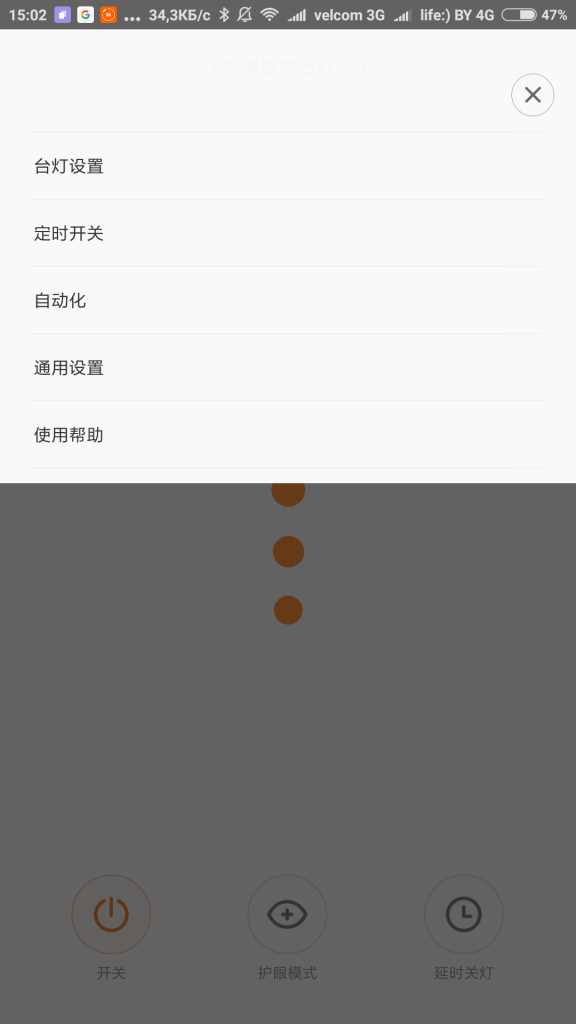
Для начала работы с лампой Xiaomi вам потребуется установить и настроить приложение Mi Home. Вот пошаговая инструкция, как это сделать.
Шаг 1: Установка приложения Mi Home
- Перейдите в Google Play (для Android) или App Store (для iOS).
- В строке поиска введите «Mi Home» и выберите приложение от разработчика Xiaomi.
- Нажмите на кнопку «Установить».
- После завершения загрузки откройте приложение на вашем устройстве.
Шаг 2: Регистрация и вход в Mi Home
- Запустите приложение и выберите язык интерфейса.
- Создайте аккаунт Xiaomi, если у вас его нет. Для этого укажите номер телефона или email, создайте пароль.
- Если аккаунт уже есть, просто войдите, используя логин и пароль.
Шаг 3: Подключение к Wi-Fi
- Приложение запросит подключение к сети Wi-Fi. Убедитесь, что на вашем маршрутизаторе активирован 2.4 ГГц диапазон, так как лампа Xiaomi поддерживает только этот диапазон.
- Введите данные вашей сети Wi-Fi (название и пароль) и подтвердите подключение.
Шаг 4: Добавление устройства
- В главном экране приложения нажмите на кнопку «+» в правом верхнем углу.
- Выберите устройство из списка или введите название лампы вручную.
- Следуйте инструкциям на экране, чтобы завершить процесс подключения устройства.
Шаг 5: Настройка лампы
- После того как лампа будет добавлена, можно настроить её параметры: яркость, цвет, расписание включения/выключения и другие функции через интерфейс Mi Home.
- Для управления настройками нажмите на иконку лампы в главном меню и выберите нужные опции.
Теперь ваша лампа Xiaomi подключена и настроена через приложение Mi Home. Вы можете контролировать её с помощью смартфона, а также интегрировать с другими устройствами экосистемы Xiaomi для создания умного дома.
Создание учетной записи Xiaomi и добавление устройства в приложение
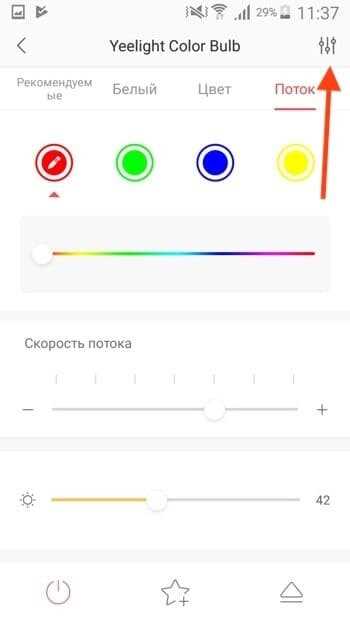
Для управления умными устройствами Xiaomi, в том числе лампами, необходимо создать учетную запись в экосистеме Xiaomi и добавить устройство в мобильное приложение Mi Home. Следующие шаги помогут вам правильно настроить этот процесс.
1. Создание учетной записи Xiaomi
Если у вас еще нет учетной записи Xiaomi, начните с ее создания. Для этого скачайте приложение Mi Home с Google Play или App Store. Откройте приложение и выберите опцию регистрации. Вам будет предложено ввести номер телефона или адрес электронной почты для получения кода подтверждения. После ввода кода выберите пароль, который будет использоваться для входа в систему.
2. Вход в Mi Home
После успешной регистрации войдите в приложение Mi Home, используя созданные учетные данные. Убедитесь, что ваше устройство подключено к Wi-Fi, так как приложение будет требовать доступа к интернету для синхронизации с устройствами.
3. Добавление устройства
Для добавления лампы Xiaomi в приложение, включите питание устройства и переведите его в режим сопряжения. Обычно для этого необходимо включить и выключить лампу несколько раз подряд (конкретные инструкции можно найти в документации к устройству). В приложении Mi Home нажмите на значок «+» в правом верхнем углу экрана, чтобы начать процесс добавления устройства.
4. Поиск устройства
В приложении будет предложено выбрать тип устройства. Найдите и выберите модель вашей лампы Xiaomi. Приложение автоматически начнет поиск устройств в пределах вашей сети Wi-Fi.
5. Подключение к Wi-Fi
После того как устройство будет найдено, вам нужно будет ввести пароль от вашей сети Wi-Fi. Убедитесь, что ваша лампа и мобильное устройство подключены к одной сети, так как это обязательное условие для успешного соединения.
6. Завершение настройки
После подключения устройство отобразится в списке устройств в Mi Home. Теперь вы можете управлять вашей лампой, устанавливать расписания, регулировать яркость и изменять другие параметры прямо через приложение.
Этот процесс позволит вам интегрировать лампу Xiaomi в умный дом, открывая доступ к множеству дополнительных функций.
Выбор правильной сети Wi-Fi для подключения лампы
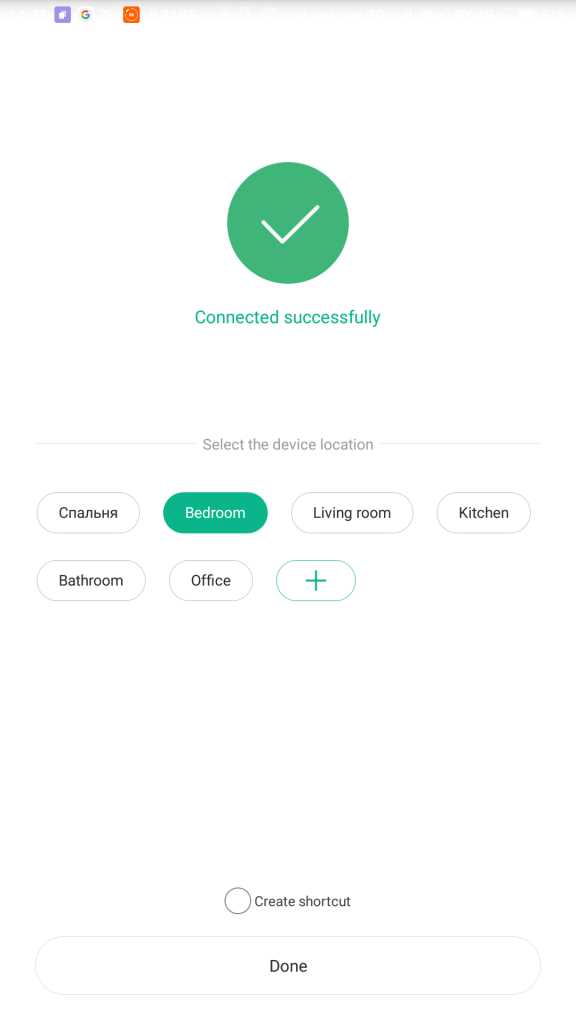
Для успешного подключения лампы Xiaomi к Wi-Fi необходимо учитывать несколько факторов, касающихся самой сети. Выбор правильной сети гарантирует стабильную работу устройства и корректную настройку.
Основные рекомендации при выборе сети:
- Поддержка сети 2.4 GHz: Лампы Xiaomi поддерживают только диапазон 2.4 GHz. Это означает, что ваша сеть Wi-Fi должна работать именно в этом диапазоне, а не на 5 GHz.
- Режим работы роутера: Убедитесь, что ваш роутер поддерживает два диапазона частот (Dual Band). В этом случае нужно выбрать сеть 2.4 GHz, а не автоматически подключаться к 5 GHz.
- Сигнал Wi-Fi: Сигнал 2.4 GHz более устойчив к помехам, но также более чувствителен к удалению от роутера. Убедитесь, что лампа находится на достаточно близком расстоянии от маршрутизатора для стабильного соединения.
- Качество сигнала: Проверьте уровень сигнала Wi-Fi в месте установки лампы. Слабый сигнал может привести к сбоям в подключении и работе устройства.
Для подключения лампы следует выбрать сеть с хорошим уровнем сигнала, что обеспечит надежную связь с устройством и минимизирует вероятность ошибок в настройке.
Не рекомендуется использовать сети с высокой нагрузкой, такие как те, к которым подключены множество устройств, так как это может снизить скорость и стабильность соединения.
Пошаговая настройка лампы Xiaomi в приложении Mi Home
Для подключения лампы Xiaomi к Wi-Fi через приложение Mi Home, выполните следующие шаги:
1. Скачайте и установите приложение Mi Home. Найдите его в Google Play или App Store и установите на смартфон. Откройте приложение после установки.
2. Создайте или войдите в аккаунт Xiaomi. Если у вас уже есть учетная запись, просто войдите. В противном случае зарегистрируйтесь, следуя инструкциям на экране.
3. Включите лампу и переведите её в режим сопряжения. Для этого включите лампу, затем быстро переключите её несколько раз (обычно 5-7 раз). Лампа начнёт мигать, что свидетельствует о готовности к подключению.
4. Добавьте устройство в приложение. В главном меню Mi Home нажмите на кнопку «Добавить устройство» или «+» в правом верхнем углу. В списке доступных устройств выберите вашу лампу (например, «Xiaomi Smart Light» или аналогичный вариант).
5. Подключите лампу к Wi-Fi. Приложение запросит разрешение на подключение лампы к сети Wi-Fi. Введите имя и пароль вашей сети Wi-Fi. Обратите внимание, что лампа поддерживает только сети 2.4 GHz, поэтому убедитесь, что ваша сеть настроена на этот диапазон.
6. Дождитесь завершения настройки. После ввода данных, приложение начнёт процесс настройки и подключения лампы. Это может занять несколько минут. Когда лампа подключится, в приложении появится соответствующее уведомление.
7. Настройка лампы в приложении. После успешного подключения лампа появится в списке ваших устройств. Вы можете настроить яркость, цветовую температуру и другие параметры, а также включить/выключить её через приложение Mi Home.
8. Проверка работы устройства. Проверьте, работает ли лампа через приложение, включая и регулируя её. Если все функции работают корректно, настройка завершена.
Таким образом, подключение лампы Xiaomi к Wi-Fi через Mi Home – это простой процесс, который занимает не более 5 минут при правильном следовании инструкциям.
Как проверить успешность подключения к Wi-Fi

После того как вы подключили лампу Xiaomi к сети Wi-Fi, важно убедиться, что подключение прошло успешно. Для этого выполните несколько простых шагов:
1. Откройте приложение Xiaomi Home на своем мобильном устройстве. Перейдите в раздел, где отображаются все подключенные устройства. Если лампа отображается в списке и имеет статус «включена» или «готова к использованию», значит, она подключена к сети.
2. Проверьте статус подключения лампы через световой индикатор. В большинстве моделей ламп Xiaomi индикатор будет мигать или светиться определенным цветом, если устройство успешно подключилось. Например, белый или голубой свет может означать, что подключение выполнено корректно.
3. Откройте настройки маршрутизатора и убедитесь, что лампа отображается среди подключенных устройств в списке устройств Wi-Fi. Обычно она будет иметь имя, похожее на «Xiaomi» или название, которое вы задали при настройке.
4. Проверьте управление лампой через приложение. Попробуйте включить/выключить свет или изменить настройки яркости. Если изменения происходят без задержек, это подтверждает, что устройство подключено правильно.
5. Если подключение не удалось, убедитесь, что ваше мобильное устройство и лампа подключены к одной сети Wi-Fi (2.4 ГГц), а не к различным диапазонам или сетям.
Если после выполнения этих шагов лампа не подключена, перезагрузите роутер и устройство, а затем повторите процесс подключения с самого начала.
Решение распространенных проблем при подключении

Если лампа Xiaomi не подключается к Wi-Fi, первым делом убедитесь, что ваше устройство поддерживает частоту 2,4 ГГц, так как большинство умных ламп не работает с сетями на частоте 5 ГГц. Проверьте настройки маршрутизатора и отключите сеть на частоте 5 ГГц или переключите устройство на 2,4 ГГц.
При попытке подключения лампы могут возникнуть проблемы с паролем. Убедитесь, что вводите правильный пароль от сети Wi-Fi и проверьте наличие специальных символов, которые могут вызвать ошибку. Рекомендуется использовать пароль, состоящий из букв и цифр без пробелов или специальных символов.
Если приложение не видит устройство, перезапустите лампу. Для этого нужно выключить и снова включить её, а затем попробовать подключиться снова. Лампочка должна начать мигать, что означает режим готовности к подключению.
Если лампа продолжает мигать, но не подключается, возможно, это связано с проблемами в настройках маршрутизатора. Убедитесь, что у вашего роутера включена функция поддержки UPnP (Universal Plug and Play) и что сеть Wi-Fi не скрыта.
Некоторые пользователи сталкиваются с проблемой, когда лампа не реагирует на приложение. Проверьте, что вы используете актуальную версию приложения Xiaomi Home. Если приложение не находит устройство, попробуйте сбросить настройки лампы до заводских, удерживая кнопку на корпусе лампы в течение 5-10 секунд.
Иногда проблему может вызвать большое количество подключенных устройств к сети Wi-Fi. В таких случаях попробуйте временно отключить другие устройства и подключить лампу снова.
Если лампа по-прежнему не подключается, сбросьте настройки маршрутизатора (например, перезагрузите его) и попробуйте снова подключиться. Убедитесь, что на роутере нет ограничений для подключения новых устройств, таких как фильтрация MAC-адресов.
Вопрос-ответ:
Как подключить лампу Xiaomi к Wi-Fi?
Для подключения лампы Xiaomi к Wi-Fi, нужно выполнить несколько шагов. Скачайте приложение Mi Home на смартфон и создайте аккаунт, если у вас его нет. Затем включите лампу и откройте приложение, чтобы добавить новое устройство. Приложение предложит вам выбрать тип устройства, в данном случае выберите лампу. После этого следуйте инструкциям на экране, чтобы подключить лампу к Wi-Fi. Обратите внимание, что для работы лампы нужен стабильный Wi-Fi сигнал 2,4 ГГц, так как устройство не поддерживает 5 ГГц.
Почему лампа Xiaomi не подключается к Wi-Fi?
Основные причины, по которым лампа Xiaomi может не подключаться к Wi-Fi, связаны с неправильными настройками сети. Убедитесь, что ваша сеть Wi-Fi работает на частоте 2,4 ГГц, так как многие устройства Xiaomi не поддерживают частоту 5 ГГц. Также проверьте, что пароль от Wi-Fi введен правильно. Иногда помогает перезагрузка маршрутизатора и повторная попытка подключения. Если проблемы продолжаются, попробуйте сбросить настройки лампы и начать процесс подключения заново.
Какие шаги нужно выполнить, чтобы подключить лампу Xiaomi через приложение Mi Home?
Для подключения лампы Xiaomi через приложение Mi Home нужно выполнить несколько простых шагов. Во-первых, скачайте Mi Home из App Store или Google Play и войдите в свой аккаунт. Затем включите лампу и откройте приложение, в котором нажмите на кнопку «Добавить устройство». В списке выберите тип лампы и следуйте инструкциям на экране для подключения к Wi-Fi сети. Убедитесь, что ваша сеть использует частоту 2,4 ГГц, так как это важно для корректной работы устройства.
Можно ли подключить лампу Xiaomi к сети Wi-Fi без использования приложения Mi Home?
Подключение лампы Xiaomi к сети Wi-Fi без приложения Mi Home невозможно, так как все устройства Xiaomi управляются через это приложение. Mi Home используется для настройки и управления умными устройствами, включая лампы. Оно обеспечивает синхронизацию с Wi-Fi, настройку освещения и создание сценариев. Без Mi Home лампа не сможет работать с вашим маршрутизатором и не будет иметь функционала управления.
Как сбросить настройки лампы Xiaomi, если она не подключается к Wi-Fi?
Если лампа Xiaomi не подключается к Wi-Fi, можно попробовать сбросить её настройки. Для этого включите лампу и подождите, пока она не начнёт мигать. Затем, удерживайте кнопку на лампе (если она есть) в течение 10-15 секунд, пока индикатор не начнёт мигать другим цветом, что свидетельствует о сбросе настроек. После этого попробуйте снова подключить её к сети через приложение Mi Home, следуя инструкциям.
Как подключить лампу Xiaomi к Wi-Fi без проблем?
Для подключения лампы Xiaomi к Wi-Fi нужно выполнить несколько простых шагов. Сначала убедитесь, что ваша лампа поддерживает подключение к сети через приложение Mi Home. Включите лампу и откройте приложение Mi Home на вашем смартфоне. Если устройство еще не добавлено, нажмите кнопку «+» в приложении для поиска нового устройства. Лампа должна начать процесс подключения. Убедитесь, что ваш смартфон подключен к сети Wi-Fi с частотой 2.4 GHz, так как большинство ламп Xiaomi не поддерживают 5 GHz. Следуйте инструкциям на экране для завершения настройки, и лампа будет подключена.
Почему лампа Xiaomi не подключается к Wi-Fi и что делать в таком случае?
Если лампа Xiaomi не подключается к Wi-Fi, возможны несколько причин. Во-первых, убедитесь, что она работает в режиме сопряжения — индикатор должен мигать. Проверьте, что ваш Wi-Fi роутер настроен на частоту 2.4 GHz, так как лампы Xiaomi не поддерживают 5 GHz. Также важно, чтобы сигнал был стабильным и сильным. Иногда помогает перезагрузка маршрутизатора или сброс настроек лампы, если она уже была подключена ранее. Для сброса необходимо нажать кнопку на лампе и удерживать её несколько секунд, пока индикатор не начнет мигать быстро. После этого попробуйте подключить устройство снова.